Como desativar plugins do WordPress em massa? 6 Métodos!
Publicados: 2020-07-30Ao executar um site WordPress, mais cedo ou mais tarde, você enfrentará problemas diferentes. Os mais comuns são o tempo máximo de execução excedido, tela branca da morte ou bloqueio da área de administração. Em cada caso, você pode querer considerar desabilitar todos os seus plugins para fins de solução de problemas. Neste artigo, mostraremos diferentes maneiras de desativar plugins do WordPress em massa .
Por que desativar plugins em massa no WordPress?
Aprender como desativar plugins em massa pode ajudar você a economizar muito tempo ao solucionar e corrigir problemas no WordPress . Em muitos casos, esse é o primeiro passo para corrigir alguns dos erros mais comuns, pois plugins mal codificados podem afetar o desempenho do seu site. Por exemplo, desabilitar os plugins e temas ativos é um dos métodos para corrigir o erro de tempo máximo de execução excedido. Além disso, se algum de seus plugins não for compatível com a versão mais recente do WordPress, isso poderá causar problemas no frontend do seu site.
Mesmo que você possa desativar os plugins um por um, se você tiver muitos, pode ser demorado. Portanto, para encontrar um plug-in defeituoso, você pode desativá-los e ativá-los um por um.
Como desativar plugins do WordPress em massa
Existem vários métodos para desabilitar plugins do WordPress em massa :
- Do painel do WordPress
- cPanel
- FTP
- PHPMyAdmin
- WP-CLI
- Com plug-ins
Todos esses métodos irão ajudá-lo a fazer o trabalho. Mas você achará um ou outro mais útil dependendo de suas habilidades e situação específica (se você tiver acesso ao seu painel de administração, por exemplo).
NOTA: Como alguns desses métodos exigem a edição de arquivos principais, recomendamos que você crie um backup completo do seu site antes de começar. Para obter mais informações, confira nosso tutorial sobre como fazer backup de um site WordPress.
1) Do painel do WordPress
Quando você tem acesso ao back-end do WordPress, esta é a maneira mais fácil de desabilitar os plugins em massa. Tudo o que você precisa fazer é fazer login no back-end do WordPress e ir para Plugins > Plugins Instalados . Lá, você verá todos os plugins instalados e ativados em seu site.
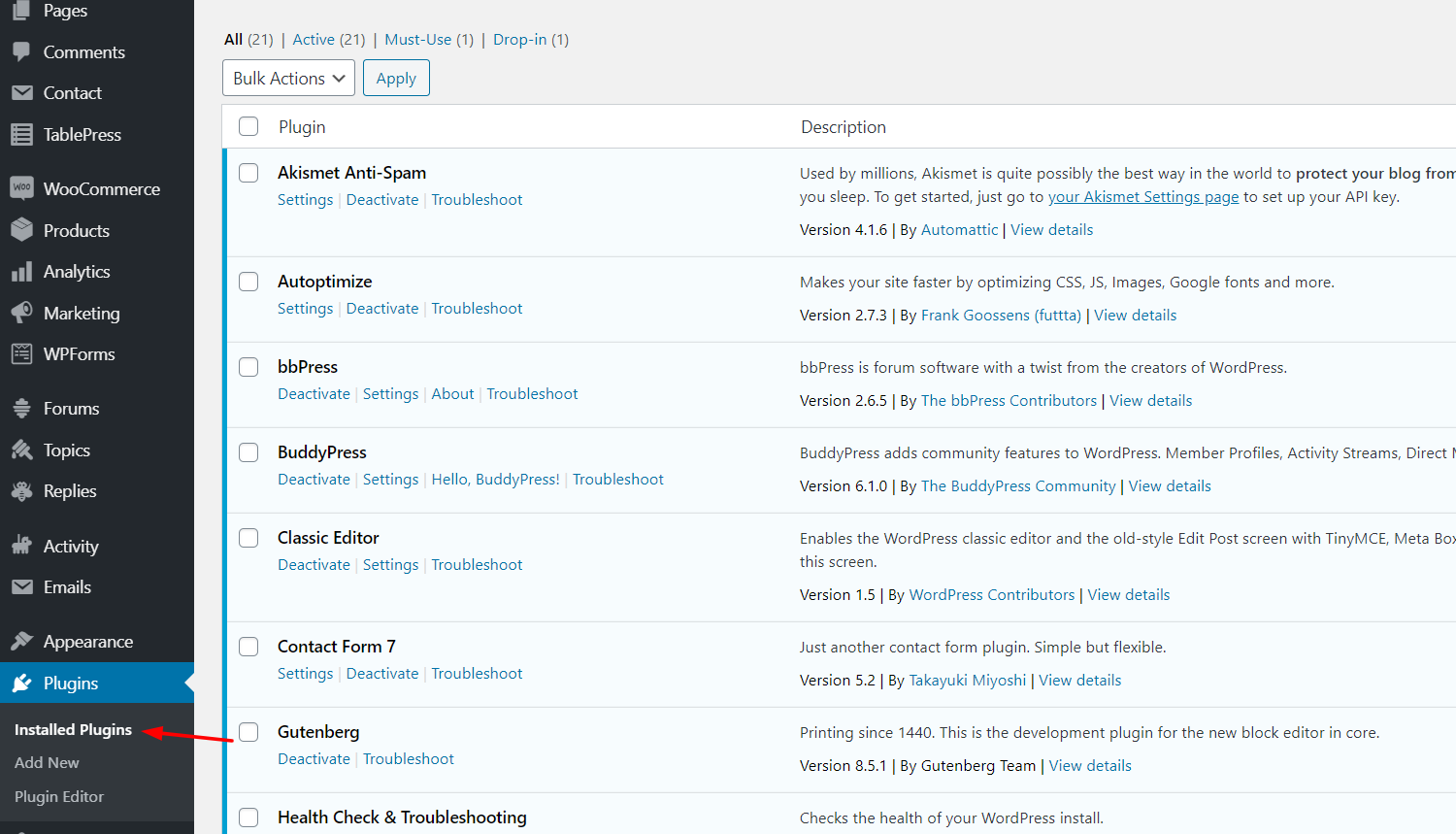
Sob os nomes dos plugins, você poderá ver um botão Desativar . Você pode usar isso para desabilitar os plugins um por um.

No entanto, desativá-los um por um levará muito tempo se você tiver muitos plugins. Em vez disso, você pode selecionar todos os plugins, escolher a opção Desativar na lista suspensa e aplicá-la.
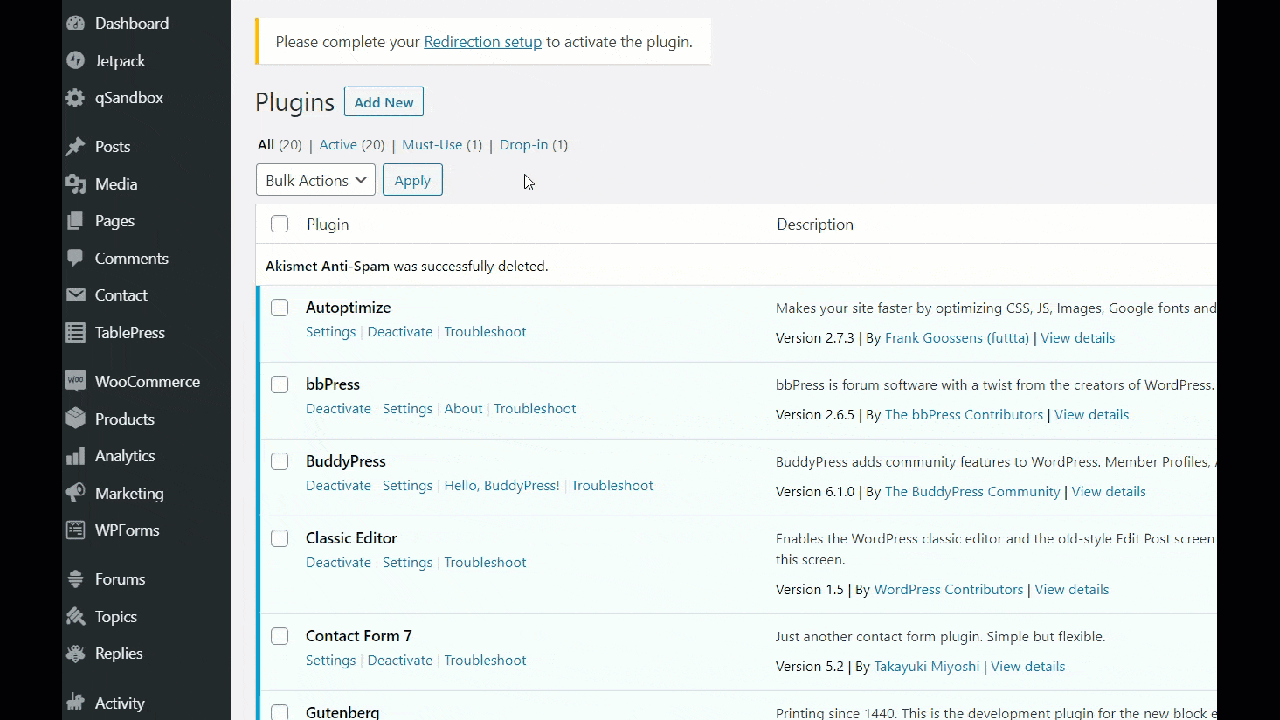
Como você pode ver no GIF acima, desta forma você poderá desativar todos os plugins do WordPress rapidamente. Depois disso, você pode habilitá-los um por um para encontrar o defeituoso.
2) cPanel
Se você estiver usando um pacote de hospedagem compartilhada de qualquer uma das empresas populares de hospedagem na web, como Bluehost, GreenGeeks ou HostGator, seus kits vêm com um painel de controle excelente e fácil de usar (também conhecido como cPanel).
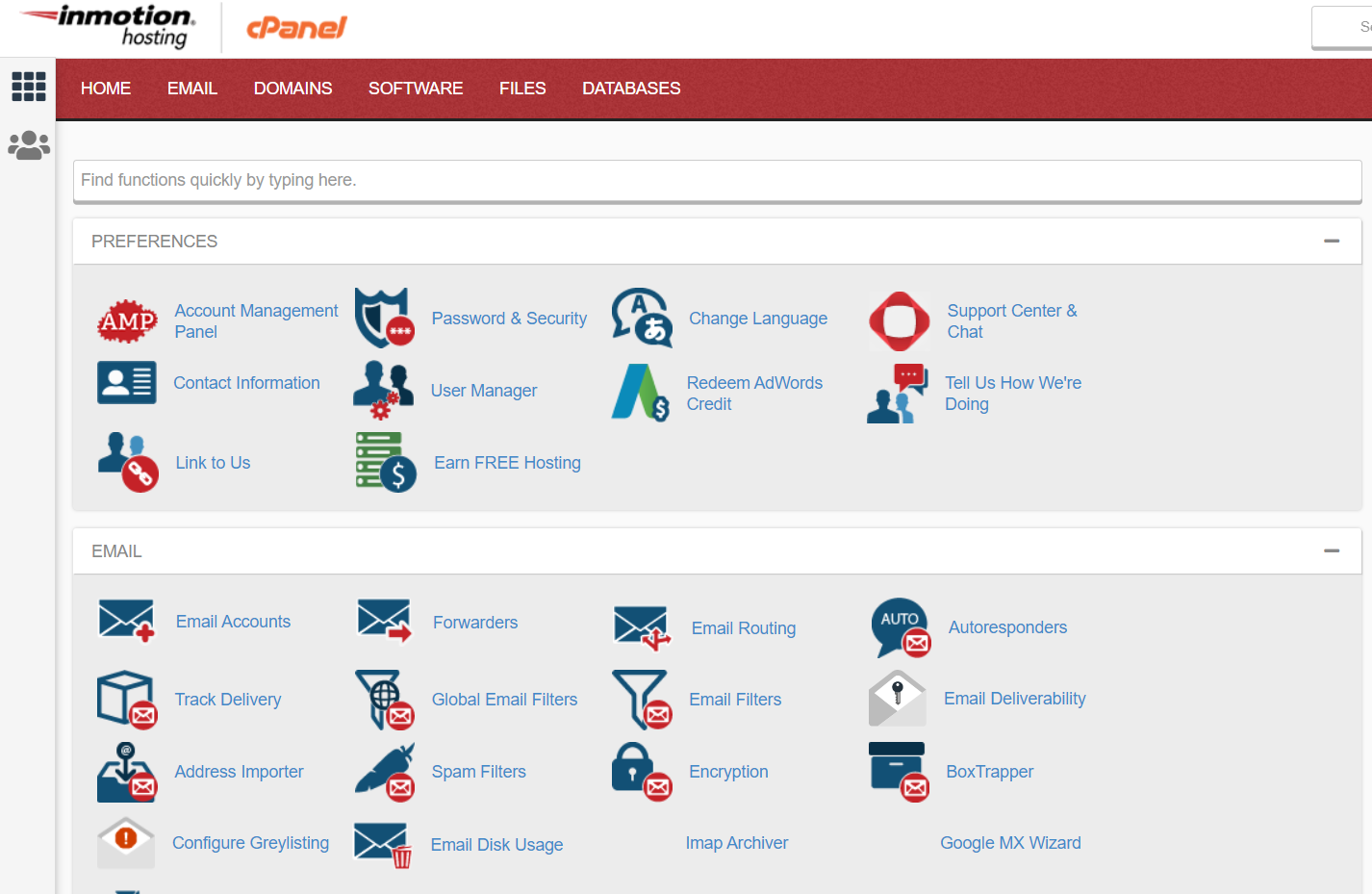
Normalmente, um cPanel contém opções de personalização do site, como:
- Gerenciador de arquivos
- Contas de FTP
- Contas de e-mail
- Bancos de dados MySQL
- Gerenciamento de domínio
- Instalação do aplicativo
- E muitos outros
Para desativar os plugins do WordPress em massa do cPanel, primeiro você precisará abrir o gerenciador de arquivos.
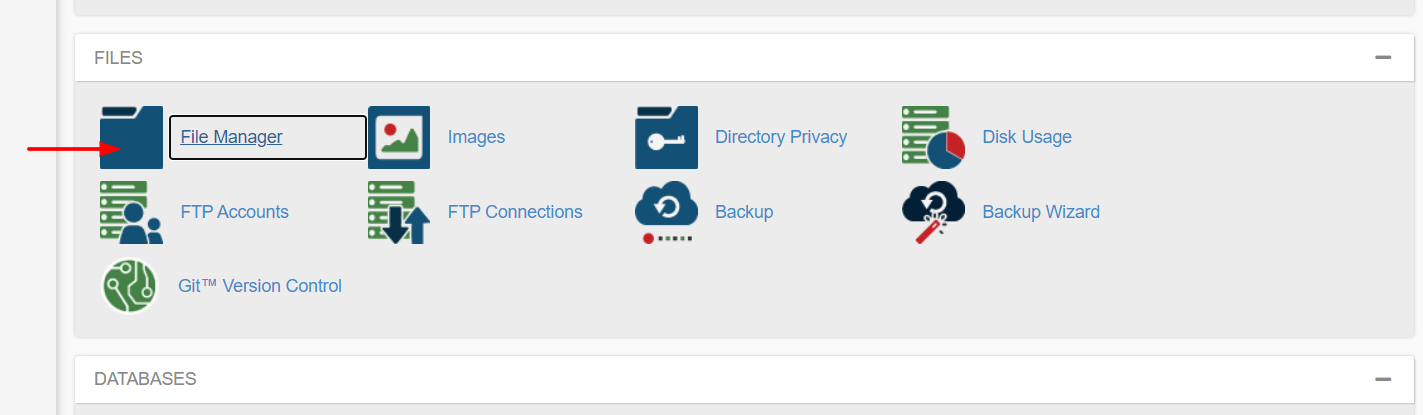
Em seguida, você precisará ir para a pasta wp-content e procurar a pasta plugins .
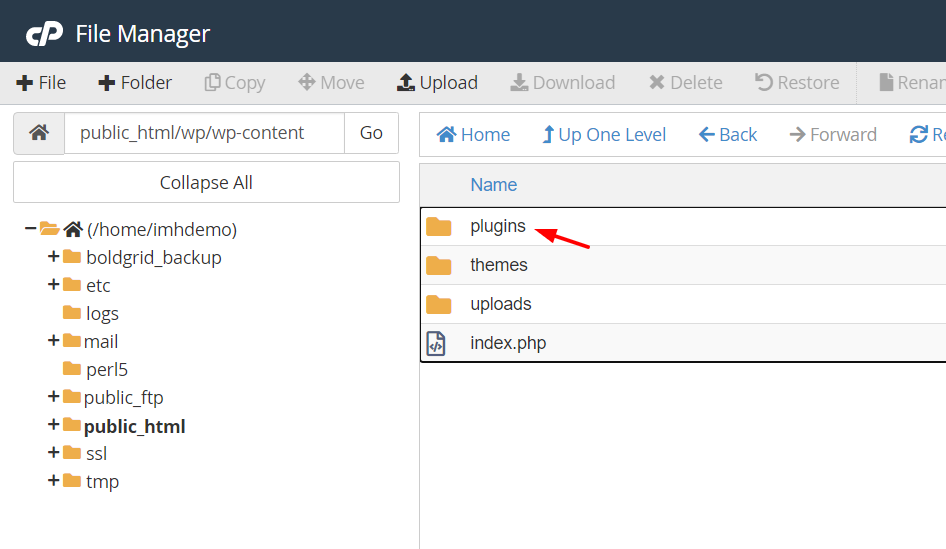
Renomear a pasta para outra coisa desativará todos os plugins do seu site. Por exemplo, você pode renomeá-lo para plugins.old .
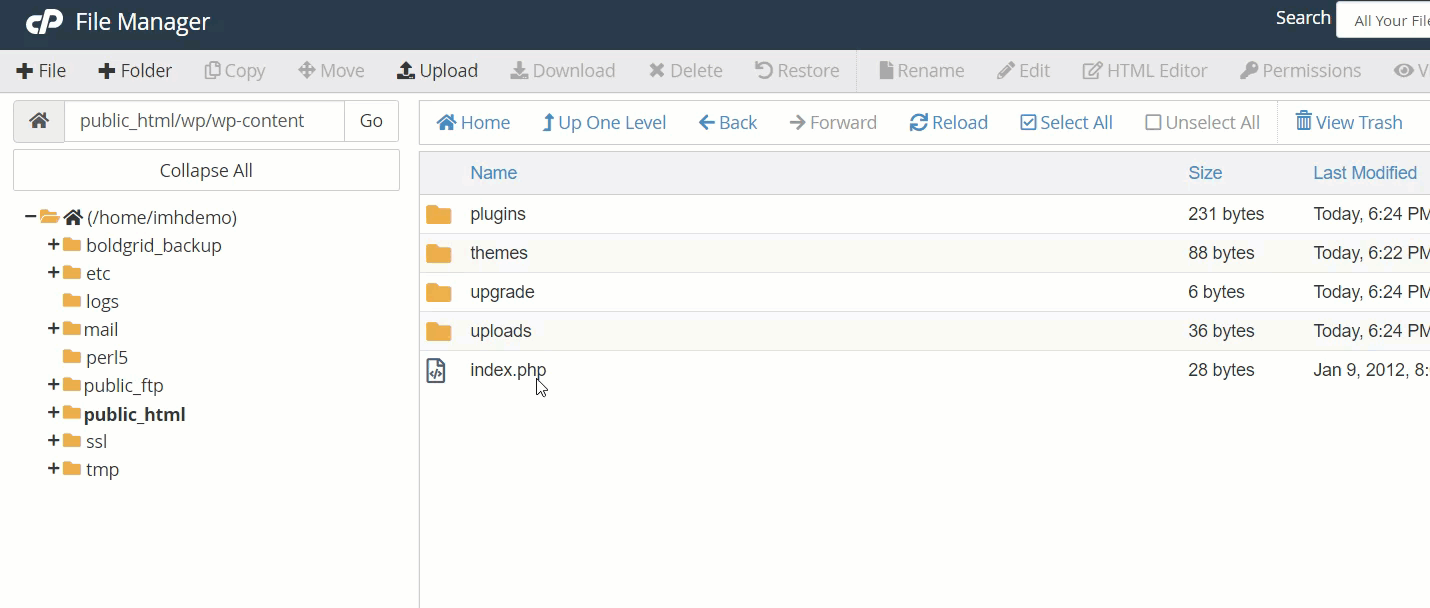
Então, se você verificar a seção de plugins no WordPress, verá que todos os complementos foram desativados.
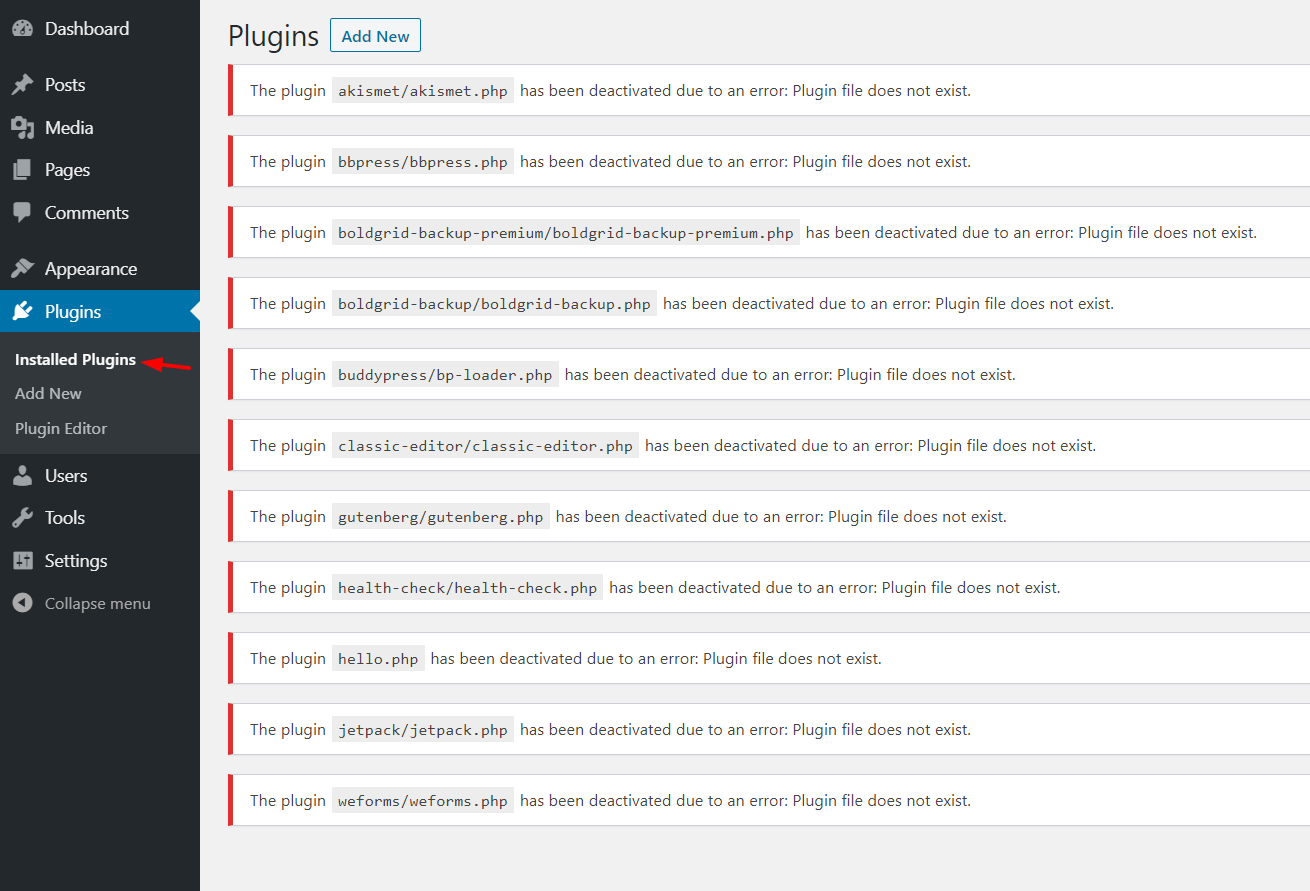
Depois disso, se você quiser ativar seus plugins novamente, você precisa alterar a pasta de plugins para plugins novamente. E então, você pode ativar os plugins um por um no painel do WordPress.
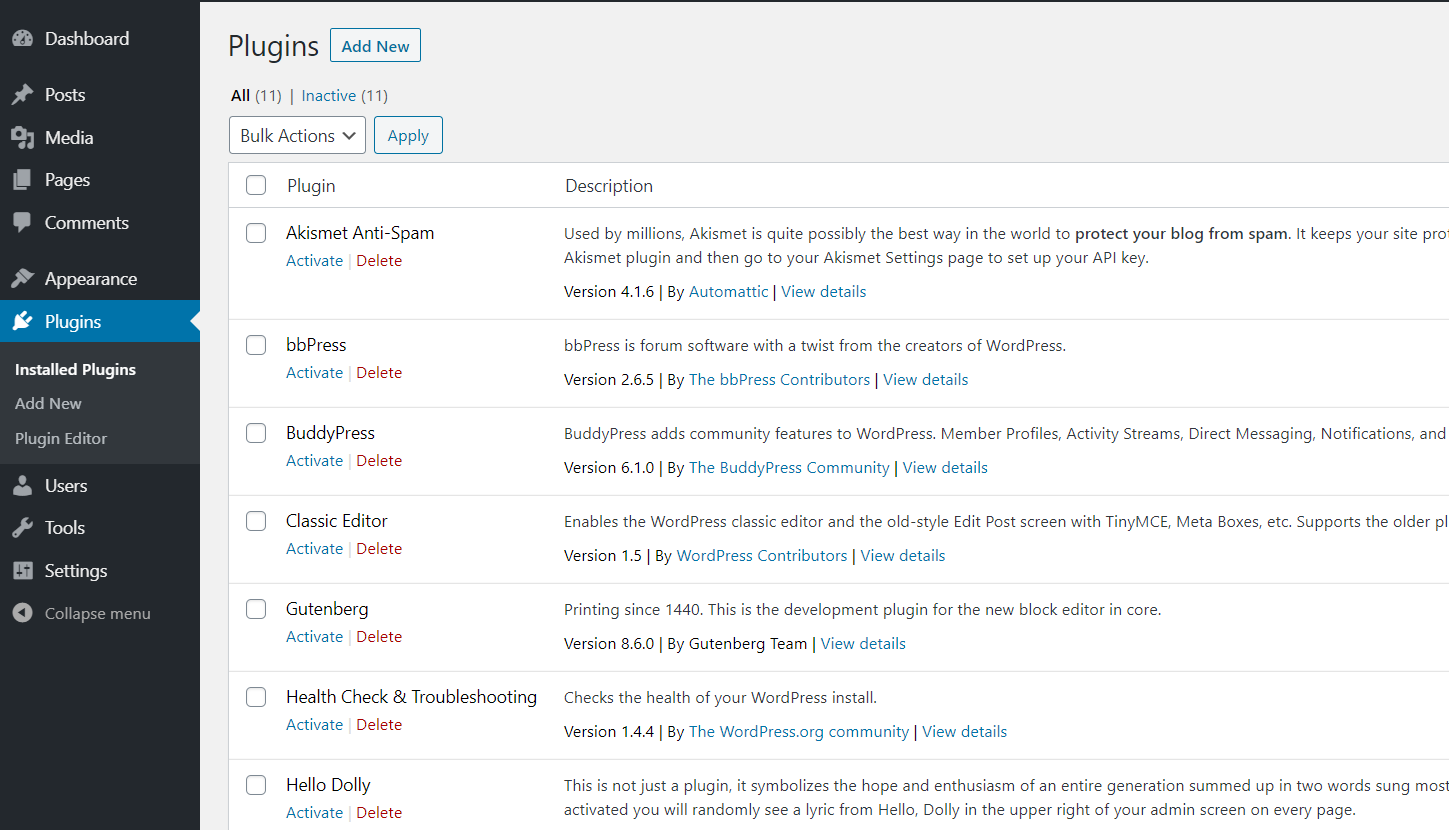
Em suma, o método cPanel é bastante fácil e eficaz. Apenas certifique-se de renomear a pasta do plugin de volta ao seu estado normal.
3) Cliente FTP
Outra maneira de desativar plugins do WordPress em massa é com um cliente FTP. Existem muitas ferramentas que você pode usar, mas em nossa experiência, o FileZilla é a melhor opção e é gratuito.
Para iniciar o processo, você precisará criar uma conta FTP através do cPanel.
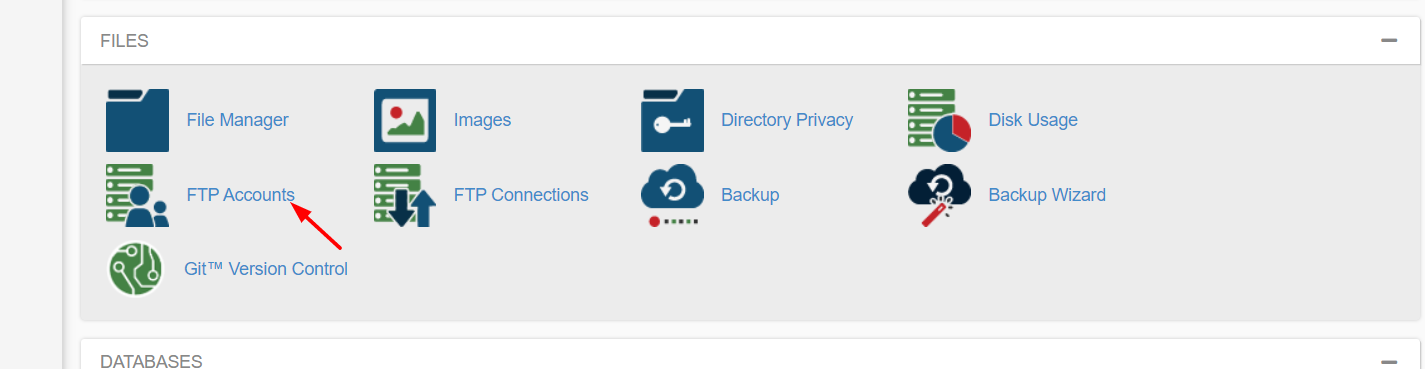
Depois de abrir o assistente de configuração, você pode configurar facilmente uma conta FTP.
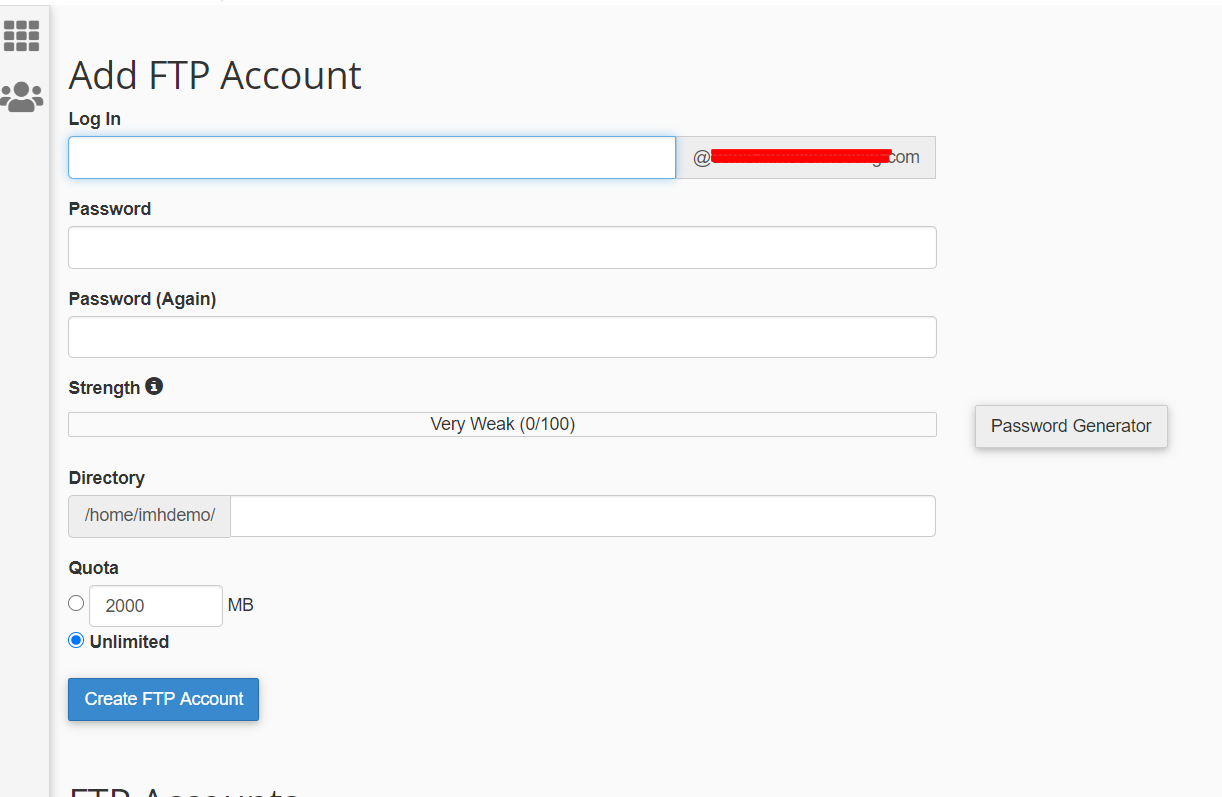
Tudo o que você precisa é de um nome de usuário, senha e nome de host. Use essas credenciais para fazer login no seu servidor. Em seguida, vá para a pasta wp-content > plugins .
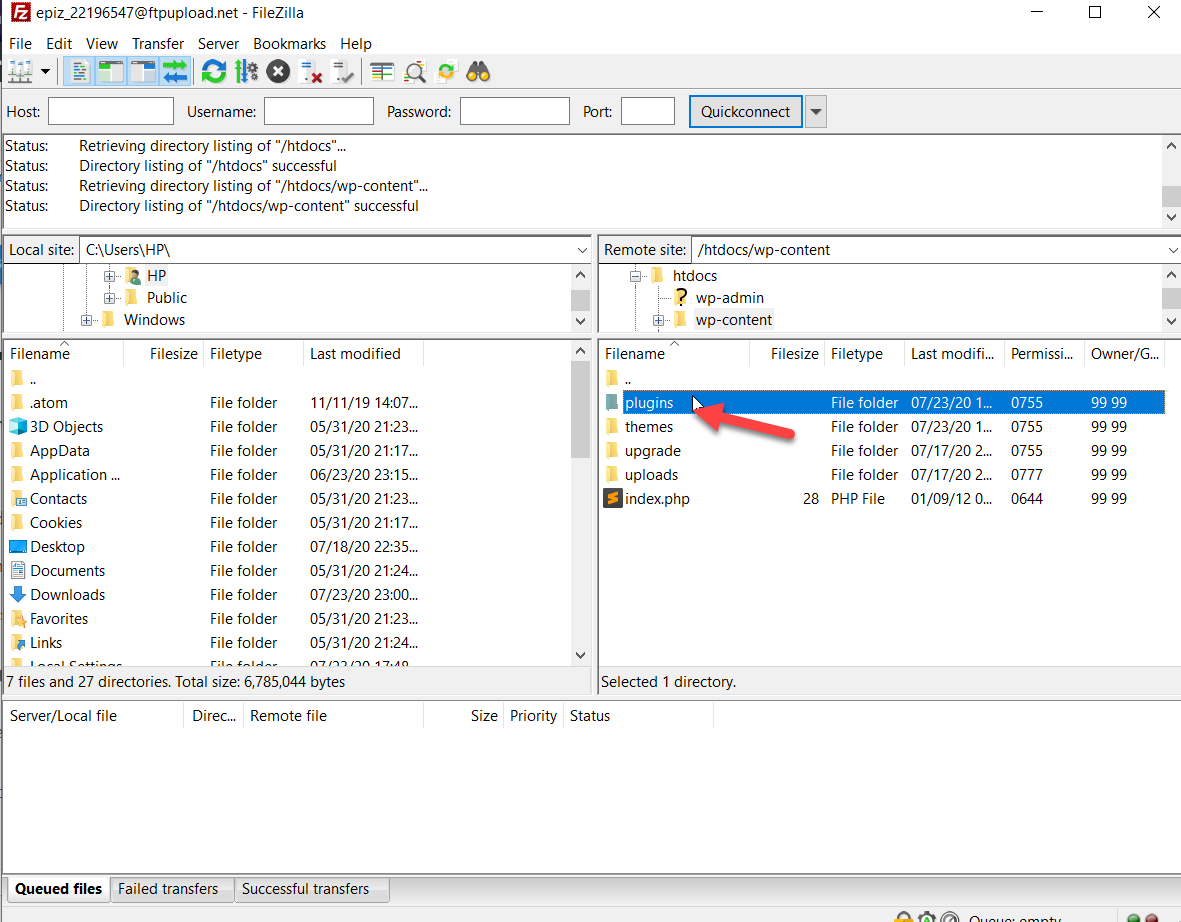
Aqui, você precisa clicar com o botão direito do mouse e alterar o nome da pasta de plugins . Por exemplo, vamos chamá-lo de plugins.back .
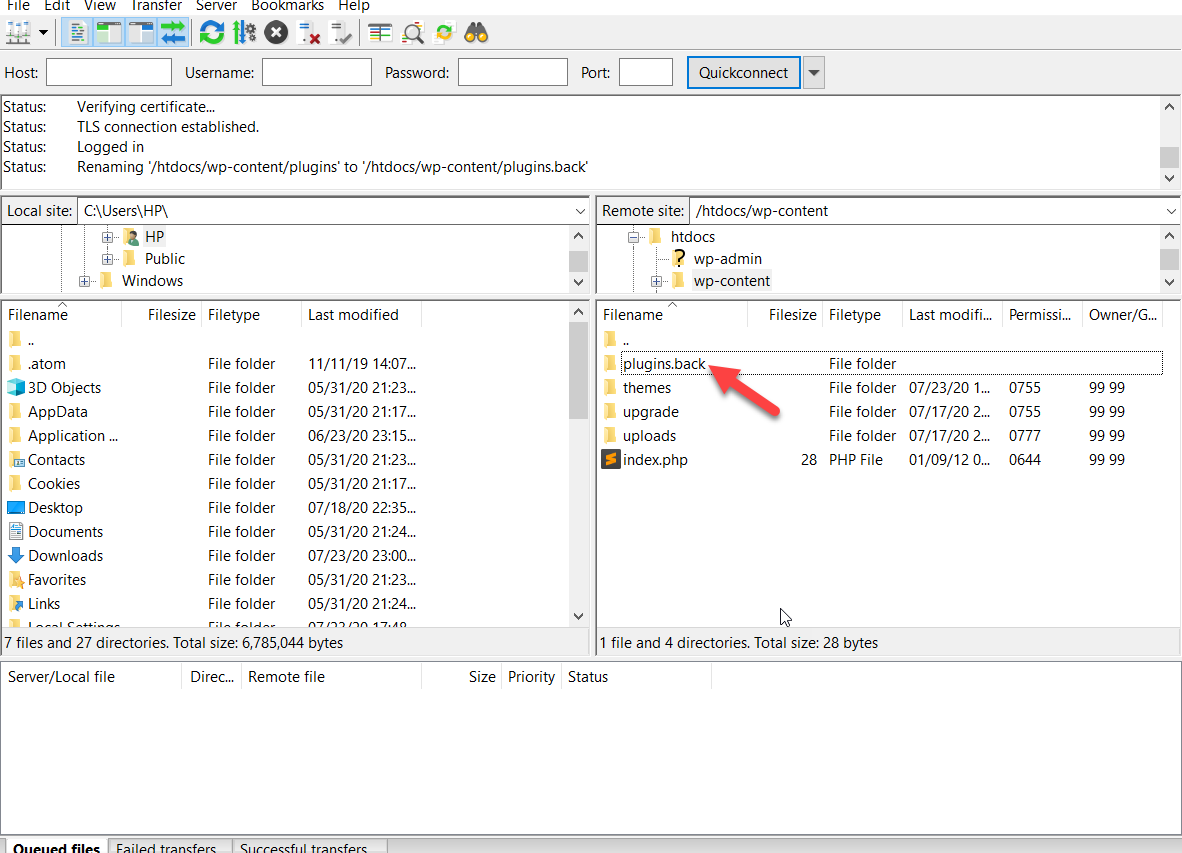
Depois disso, verifique os plugins em seu site. Você verá que todos os plugins estão desativados.
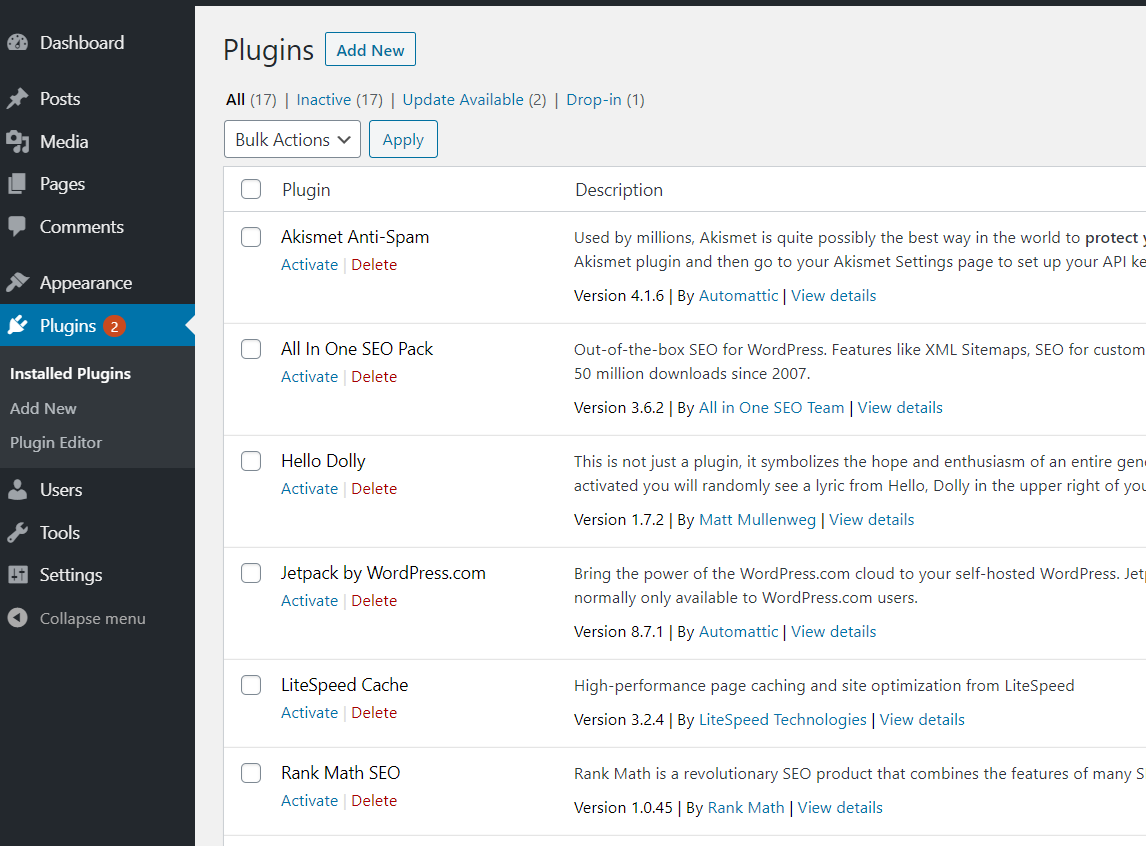

Depois disso, basta renomear a pasta do plugin de volta para plugins e começar a ativar os complementos.
4) PHPMyAdmin
Os três métodos que abordamos até agora são bastante simples e eficazes. No entanto, desativar os plugins via PHPMyAdmin é um pouco mais complexo e não recomendamos para iniciantes.
Neste método, você precisará modificar o banco de dados do WordPress e fazer um pouco de codificação. Portanto, mais uma vez, recomendamos que você gere um backup completo do seu site antes de prosseguir . Se você não tiver acesso ao seu backend, o cPanel permite que você crie backups. Além disso, se você estiver executando seu site em qualquer hospedagem gerenciada do WordPress, a maioria das empresas oferece backups com um clique.
Depois de fazer backup do seu site, você pode começar com este método. No cPanel, vá para a guia PHPMyAdmin na seção de configuração de bancos de dados .
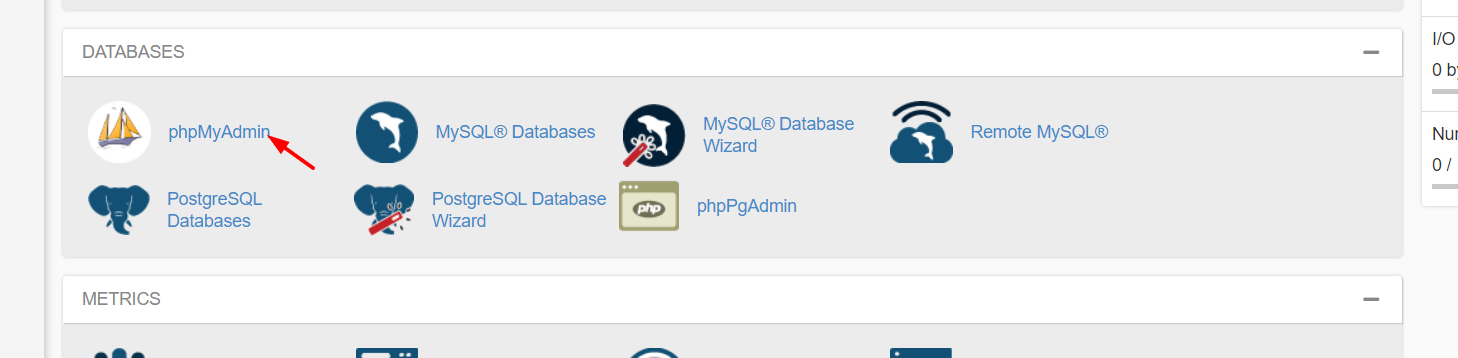
Abra-o e você verá o banco de dados MySQL do seu site. Selecione-o.
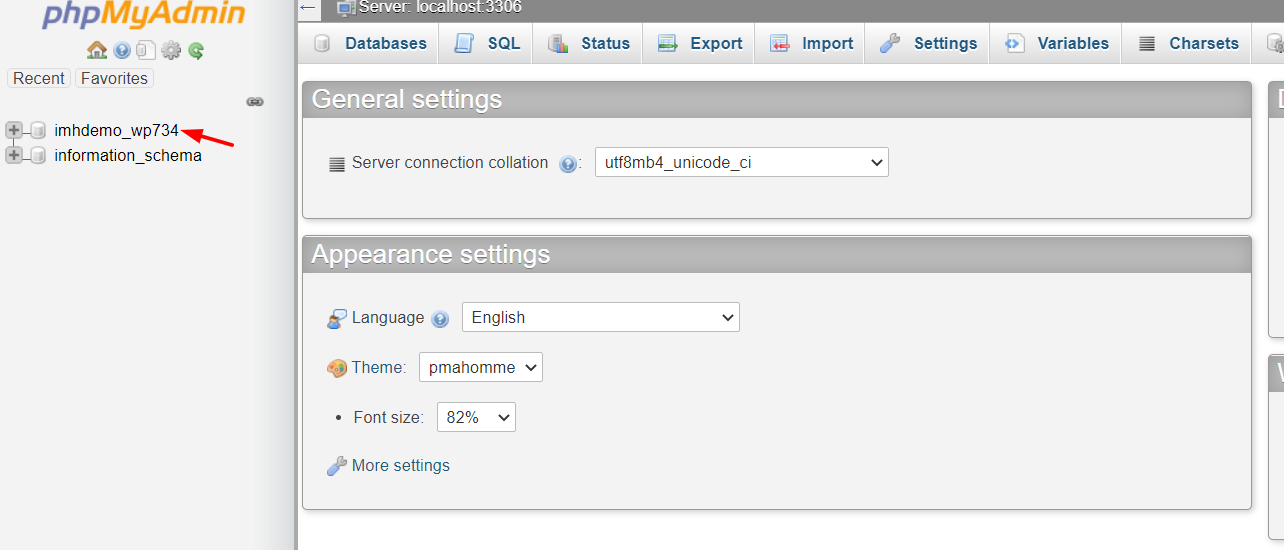
Na próxima tela, você verá todas as tabelas do seu site. Escolha a tabela wp_options .
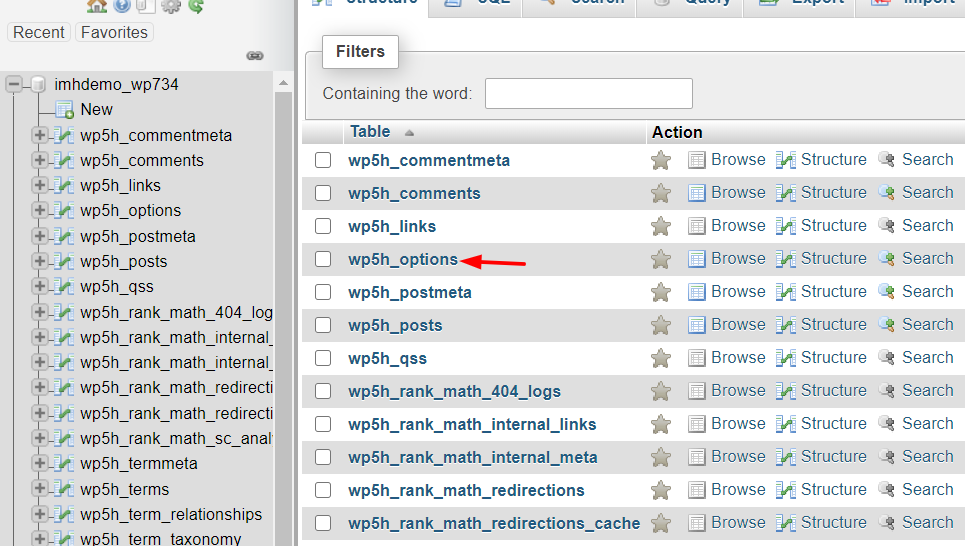
Depois disso, procure a tabela active_plugins . Depois de encontrá-lo, clique no botão Editar .
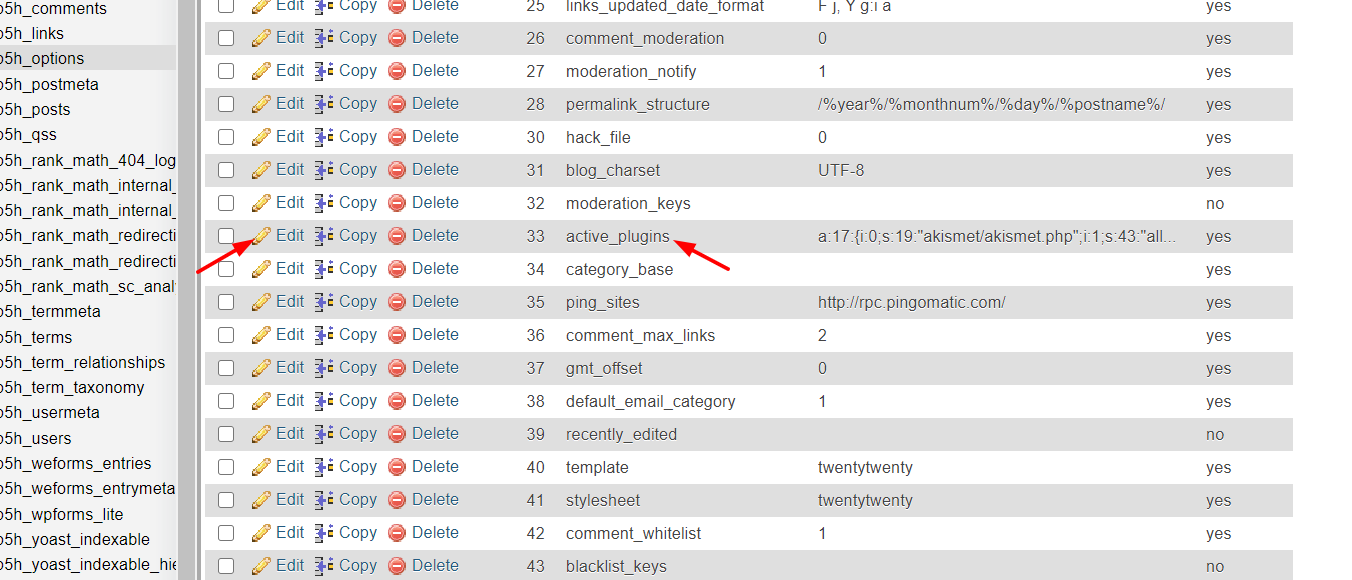
Em seguida, copie o código abaixo e cole-o no editor e pressione Go .
a:0:{} 
É isso! Agora, você desativou todos os plugins do WordPress em seu site! Você pode verificar o back-end no painel do WordPress e ver o resultado.
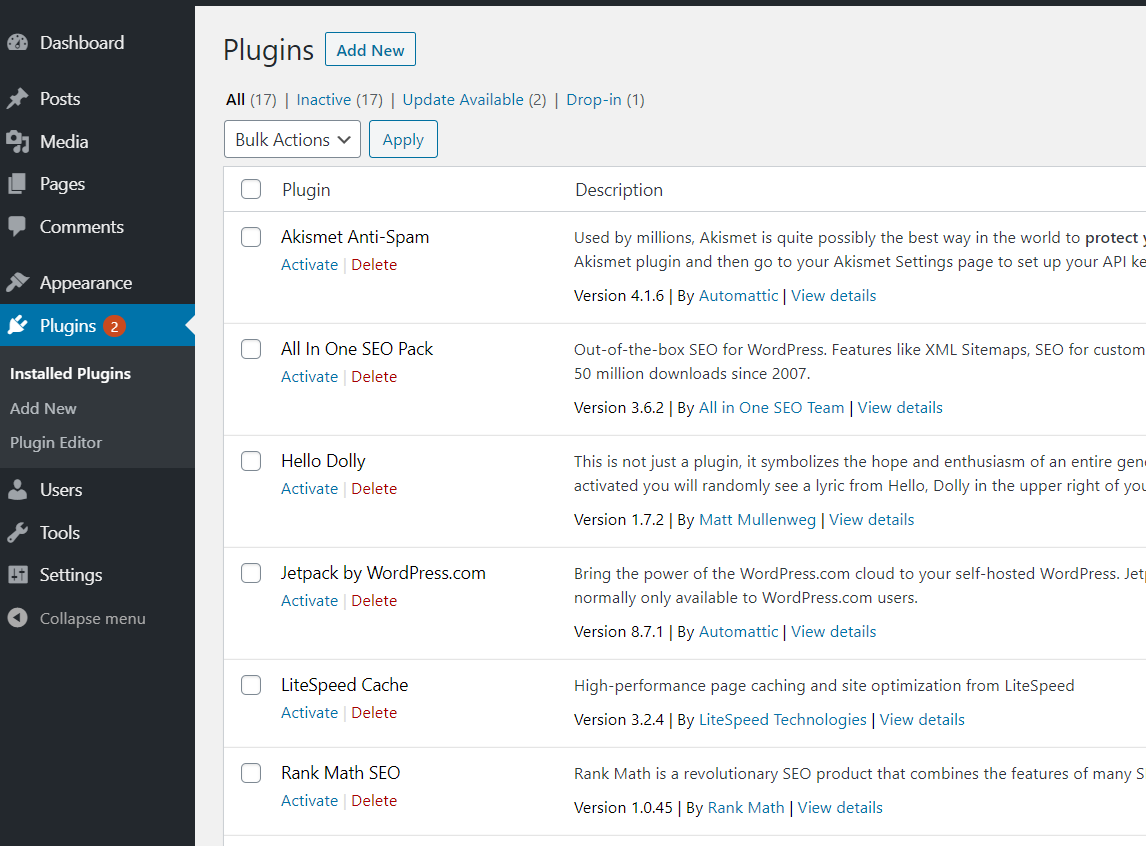
Embora este método envolva um código muito simples, se você é iniciante, recomendamos que use alguns dos métodos anteriores (painel do WordPress, cPanel ou FTP).
5) WP-CLI
Este é o método perfeito para desenvolvedores. WP-CLI é uma excelente ferramenta que permite escrever linhas de comando no WordPress. Como requer algumas habilidades de codificação, não recomendamos para iniciantes.
Para este método, você precisará instalar o WP-CLI e conectá-lo ao seu servidor. Depois de iniciá-lo, com alguns comandos SSH, você pode realizar uma ampla variedade de tarefas. Por exemplo, desative plugins em massa.
Aqui, vamos mostrar-lhe como fazê-lo.
Antes de desabilitar os plugins, você pode verificar todos os plugins que possui em seu site com o seguinte comando.
lista de plugins $ wp
Você verá a lista de plugins com seus nomes, status, atualizações disponíveis e números de versão. Para desativar todos os plugins do WordPress, escreva este comando:
$ wp plugin desativar --all
Então, se você quiser ativar um plugin específico, você pode escrever:
$ wp plugin ativar nome do plugin
E substitua pluginname pelo nome do plugin que você deseja ativar.
Se você está acostumado a escrever comandos no terminal, achará esse método bastante rápido e conveniente. Se você quiser mais informações sobre os comandos do WP-CLI, fique à vontade para conferir o site deles.
6) Plug-ins
O último método para desativar plugins do WordPress em massa é usar plugins . Sempre haverá um plugin para cada tarefa. Nesta seção, mostraremos como desativar todos os plugins em um único clique com o Plugin Deactivator.
Primeiro, faça login no seu site WordPress e vá para a seção Adicionar novo em Plugins . Em seguida, procure o plugin Plugins Deactivator, instale e ative-o.
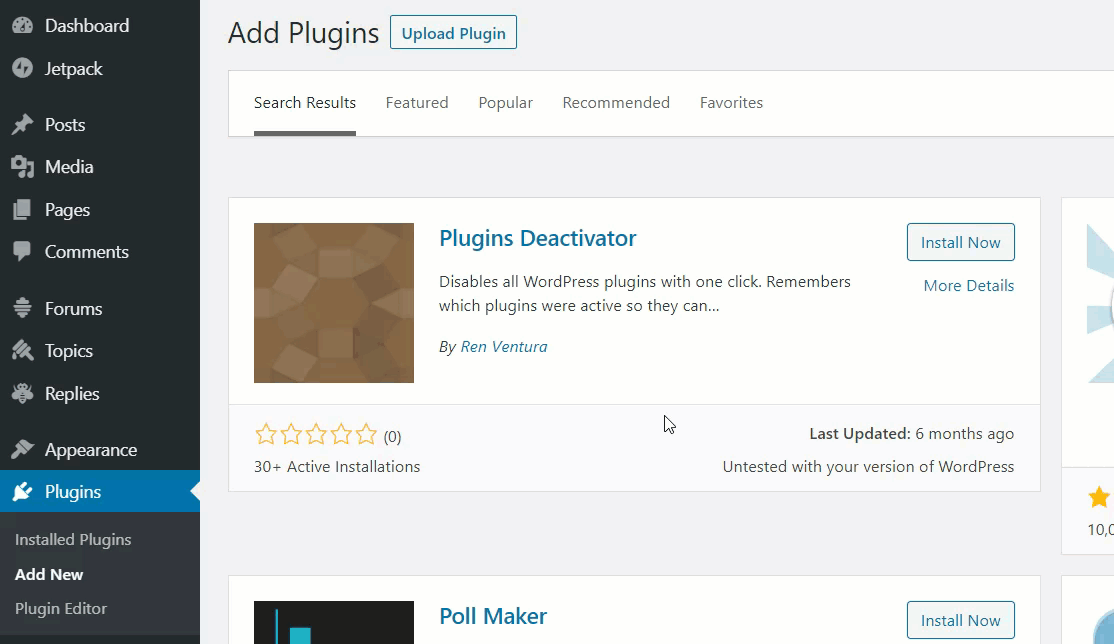
Depois disso, você verá o botão Desativar todos os plug-ins na parte superior da página de plug-ins.
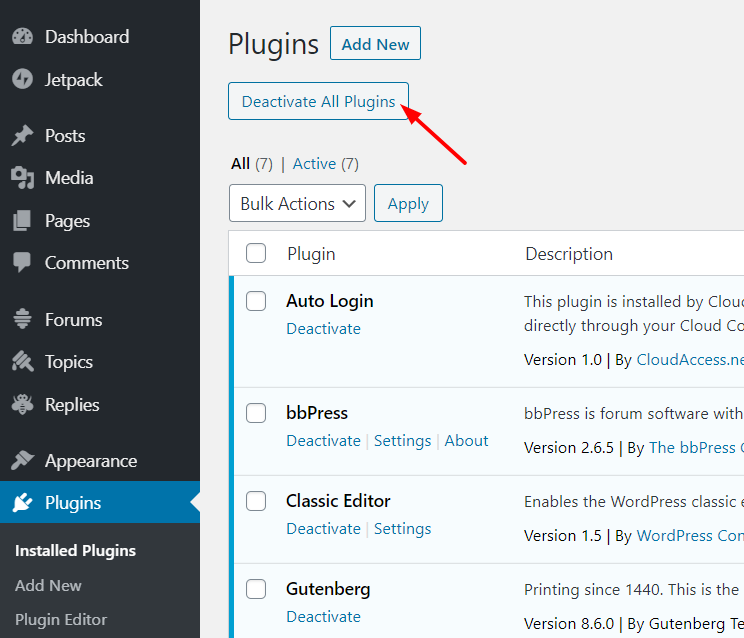
Então, clique nesse botão e todos os seus plugins ativos serão desativados instantaneamente!
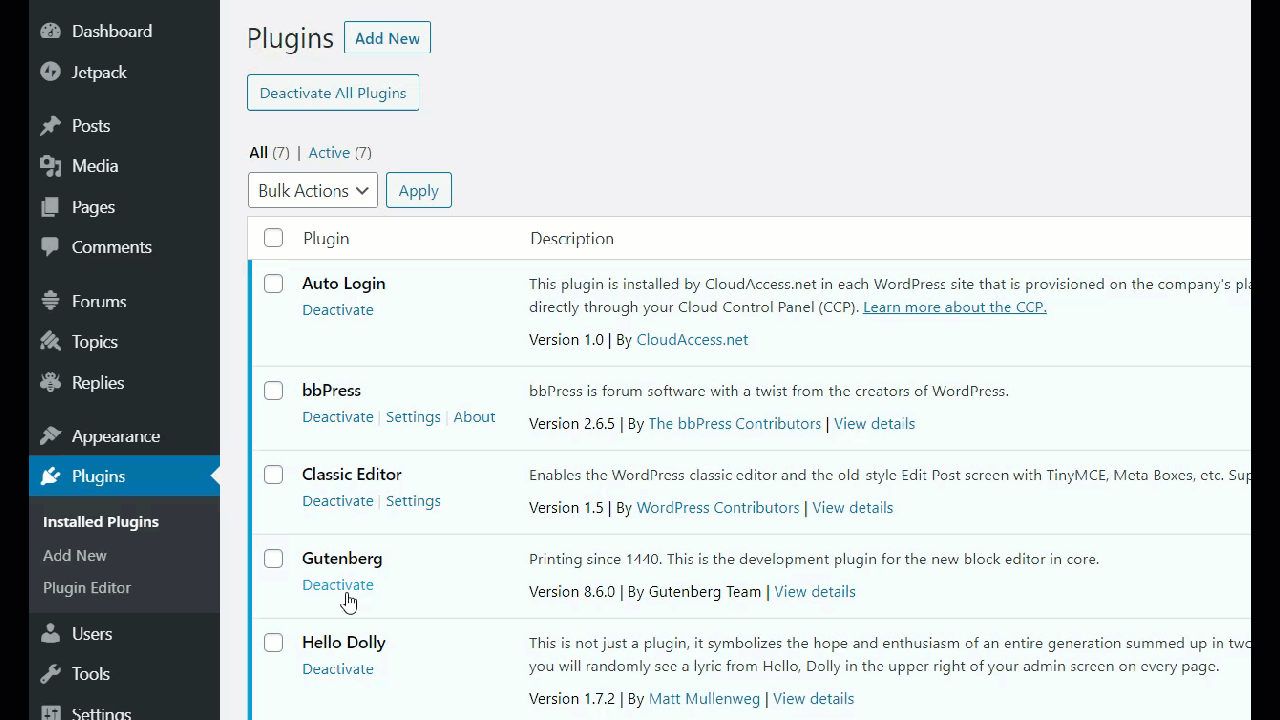
Em seguida, você pode ativar os plug-ins um por um ou clicar em Reativar todos os plug-ins para ativá-los.
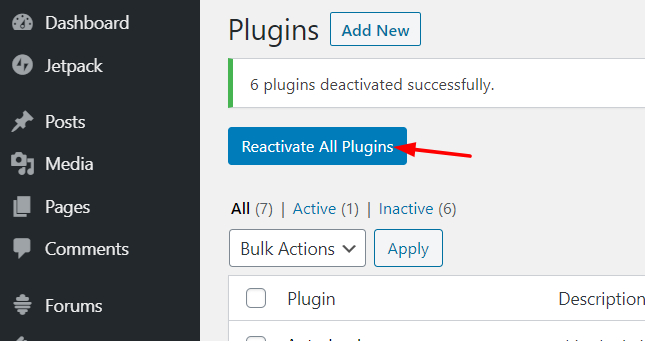
NOTA : O plugin Plugins Deactivator não foi atualizado por um tempo, portanto, certifique-se de que ele não cause nenhum conflito com sua versão atual do WordPress.
Qual método para desativar plugins do WordPress em massa você deve usar?
Em suma, desabilitar plugins em massa pode ajudar você a economizar tempo quando estiver solucionando erros no WordPress. Você pode fazer isso de várias maneiras, mas qual método você deve usar? Você não precisa experimentar todos eles, escolha aquele que melhor se adapta às suas necessidades e habilidades.
Por exemplo, se você tiver acesso ao seu back-end do WordPress, basta fazer login no back-end e desativar os plugins manualmente usando as ações em massa. No entanto, quando você não tem acesso ao painel de administração do WordPress, recomendamos que você use os métodos FTP ou cPanel porque eles são rápidos e eficazes.
Por outro lado, se você é um desenvolvedor, pode se sentir mais confortável com os métodos PHPMyAdmin e WP-CLI . Não recomendamos isso para iniciantes porque uma única linha de código pode quebrar todo o seu site. Lembre-se, antes de alterar qualquer coisa, recomendamos que você gere um backup completo do seu site.
Finalmente, o método plugin permite desativar todos os plugins em um clique. Mas como existem vários outros métodos extremamente simples e eficazes, não recomendamos a instalação de um plugin extra para esta tarefa.
Você achou este artigo útil? Por favor, compartilhe com seus amigos nas mídias sociais e confira nossa seção de blog para mais artigos relacionados.
Você conhece algum outro método para desativar plugins? Qual destes você usa? Deixe-nos saber na seção de comentários abaixo!
